Регистрация аккаунта разработчика в Google Play и Apple Store
Регистрация аккаунта в Google Play
Огромная библиотека приложений под названием Google Play является не только источником огромного количества самых разнообразных программ для мобильных устройств на базе операционной системы Android, но и способом заявить о себе. Речь идет о начинающих разработчиках софта, которые имеют отличную возможность проявить свои способности и пополнить виртуальные полки программного обеспечения своими творениями.
Если вы хотите разместить свое приложение в Play Market, тогда вам необходимо создать свой аккаунт и проплатить единичный вступительный взнос в размере 25$. Более того, у каждого зарегистрированного разработчика есть возможность приглашать других, распределять соответствующие роли и совместно производить то или иное программное обеспечение. Компания гарантированно берет на себе ведение статистики, организацию продажи и выплаты, взимая тридцать процентов от общей суммы дохода. При этом сами приложения вполне могут быть бесплатными – с рекламой или же без нее.
Что же касается статистики, ведение которой берет на себя компания Google, то в нее входит подробная информация об устройствах, количество самих установок или удалений и так далее. Это позволяет разработчику лично корректировать особенности своего приложения или же приложений в соответствии с поведением пользователей. Также компания предлагает свои личные рекомендации и советы по поводу оптимизации созданного софта, что позволит значительно повысить его популярность. Чтобы создать аккаунт, нужно перейти по следующей ссылке:
https://accounts.google.com
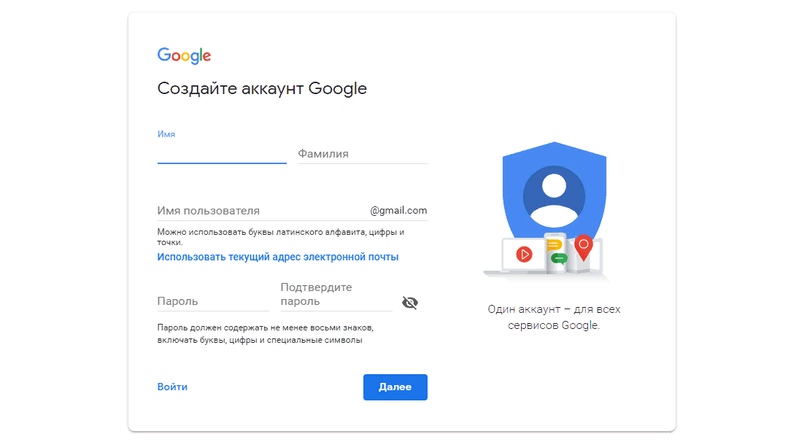
Создать карусель
Для этого необходимо указать свое полное имя, а также никнейм, который связан с почтой Google. Попытайтесь придумать простое и одновременно уникальное имя (никнейм), чтобы оно было узнаваемым и легко запоминаемым.
После создания аккаунта необходимо перейти в консоль разработчика, а для этого существует следующая ссылка: https://play.google.com/apps/publish.
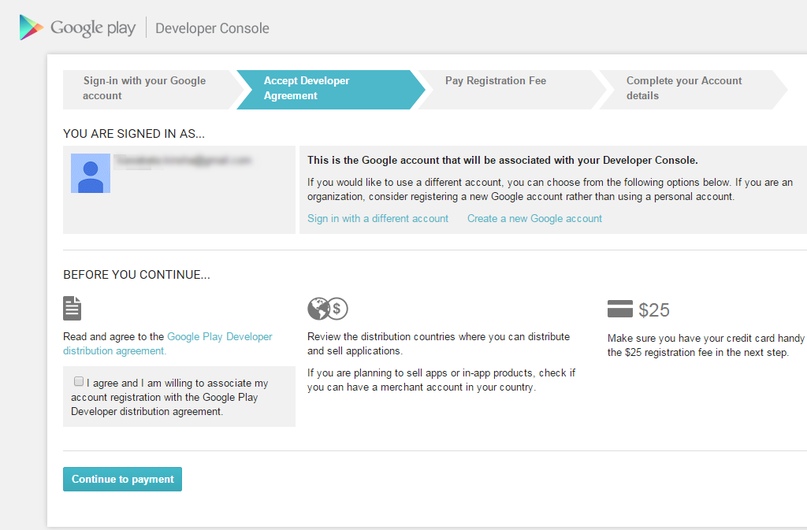
Создать карусель
На этом этапе следует поставить галочку, чтобы принять условия соглашения по поводу распространения создаваемого вами программного обеспечения и оплатить вступительный взнос в размере 25$. Для этого, конечно же, необходима виртуальная банковская карта. Что же касается валюты, то она может быть и рублевой, так как система автоматически проведет конвертацию по соответствующему курсу.
Помните, что этот вступительный взнос является одноразовым и Вы получаете право приглашать других разработчиков для совместного производства программного обеспечения. Таким образом, можно попросту собрать целую команду и совместно использовать всего один аккаунт, а сумму вступительного взноса просто разделить на всех.
Регистрация аккаунта в App Store
Если есть желание стать разработчиком приложений для iOS, нужно официально зарегистрироваться как разработчику компании Apple. Аналогичное требование существует для тех, кто уже создает какие-то приложения для данной продукции, но не публиковался в App Store. Хотя хотел бы это сделать. Сама по себе процедура довольно-таки простая. Однако вряд ли кому-то помешает пошаговое описание, чтобы понятно было даже новичкам. Созданный аккаунт позволяет публиковать созданные приложения, получать за них средства.
Кроме того, владелец аккаунта получит доступ к бета-версиям операционных систем, которые закрыты для рядовых обывателей. Только у разработчиков есть официальный доступ к ним. Так что, если хочется показать свои приложения всему миру – аккаунт нужно заводить обязательно. Итак, как его регистрировать? Переходим на сайт iOS Dev Center. Далее выбираем один из двух представленных вариантов. На Sign In стоит нажимать при наличии уже созданной учётной записи Apple ID. А вот Create Apple ID позволяет создать новую учетную запись. Последнее нужно, чтобы создать аккаунт. Выбирайте его.
Дальше нужно ввести информацию о себе. Просто базовые сведения, ничего особенного, нужно также принять пользовательское соглашение (ознакомиться с ним).
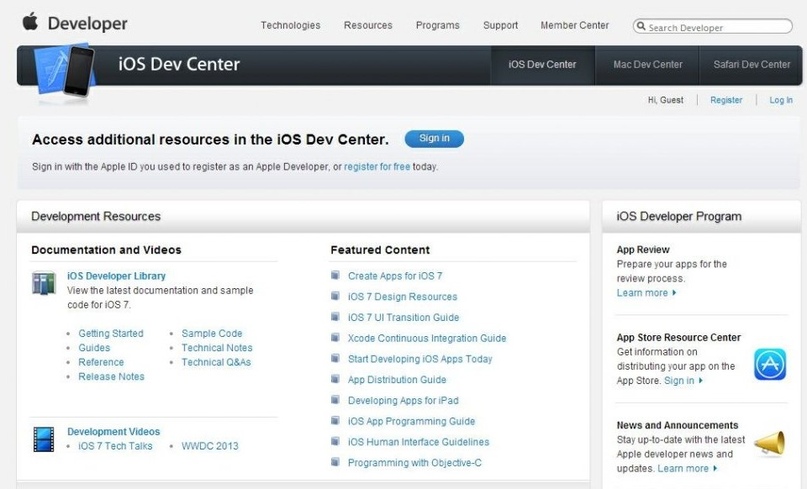
Создать карусель
После чего нужно перейти снова на сайте, нажать на Register, дальше Sign In. И зайдите на сайт, используя данные созданного вами только что акаунта. После будет анкетирования. Знание английского языка не повредит. После введения сведений о себе закончите процедуру регистрации – нажмите на Register. Проверьте последовательность действий.
Пройдите по ссылке, которая появится перед вами или же можете выбрать в самом верхнем углу страницы кнопку Programs. Как вариант. А дальше выпадает, присмотритесь, кнопка iOS Developer Program. Проверьте последовательность действий, если вы что-то напутали, то лучше вернуться. Дальше нажмите на Learn more. Следующим этапом вы увидите Enroll Now – это старт при покупке аккаунта разработчика. Цены могут меняться. В роли ID для компании выбирается уже созданный аккаунт, после чего нажмите на Continue.
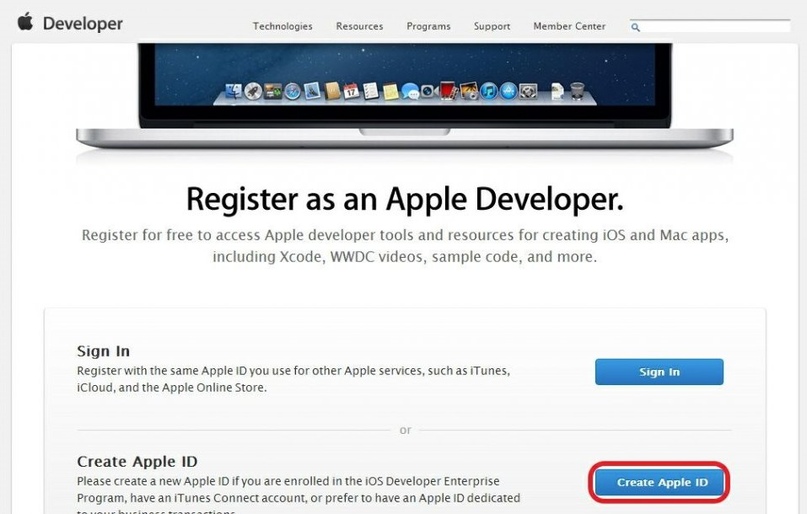
Создать карусель
Дальше вы регистрируете и активизируете аккаунт разработчика платный. Самое первое окно, которое будет тут — Account Info. В нём вы выбираете между Individual и Company/Organization, то есть, для представителей фирм. Последнее имеет смысл, если вы представляете какую-то организацию, но отвечать нужно будет на большее количество вопросов. И в целом предоставлять большее количество данных.
Не забудьте ввести данные о собственном месте проживания, точный номер телефона, фамилию и, разумеется, имя. Они должны совпадать с данными на вашей кредитке. После чего нужно проверить, правильно ли вы все ввели. Важно, чтобы не было даже опечаток. Потом уже можно нажать на Continue.
Дальше нужно выбрать одну конкретную программу, подтвердить, что все данные введены правильно, оплатить членство на год. Нужно выбрать страну из списка Apple.
В общем то и все, краткий курс по регистрации аккаунт разработчика в Google Play и App Store.
7winds.mobi
Регистрация аккаунта разработчика App Store и Google Play для юридических и физических лиц
Регистрация аккаунта разработчика в магазинах приложений — то, с чем сталкиваются 100% заказчиков и чуть меньший процент программистов. Эта статья-туториал поможет разобраться с тем, как провести оплату аккаунта в магазинах приложений, сколько займет одобрение аккаунта . Надеемся, у нас получится сделать этот процесс станет чуть менее энергозатратным. Советуем сначала прочитать статью, а после создавать аккаунт. Содержание статьи:
- App Store: общие шаги
- App Store: регистрация физического лица
- App Store: регистрация юридического лица
- Google Play: общие шаги
App Store
99$/год Для оплаты аккаунта мы не советуем использовать одну из ваших повседневных банковских карт — лучше обзавестись отдельной.
Шаг 1. Создание Apple ID
Заходите на страницу https://idmsa.apple.com/. Рекомендуем создавать новую учетную запись. 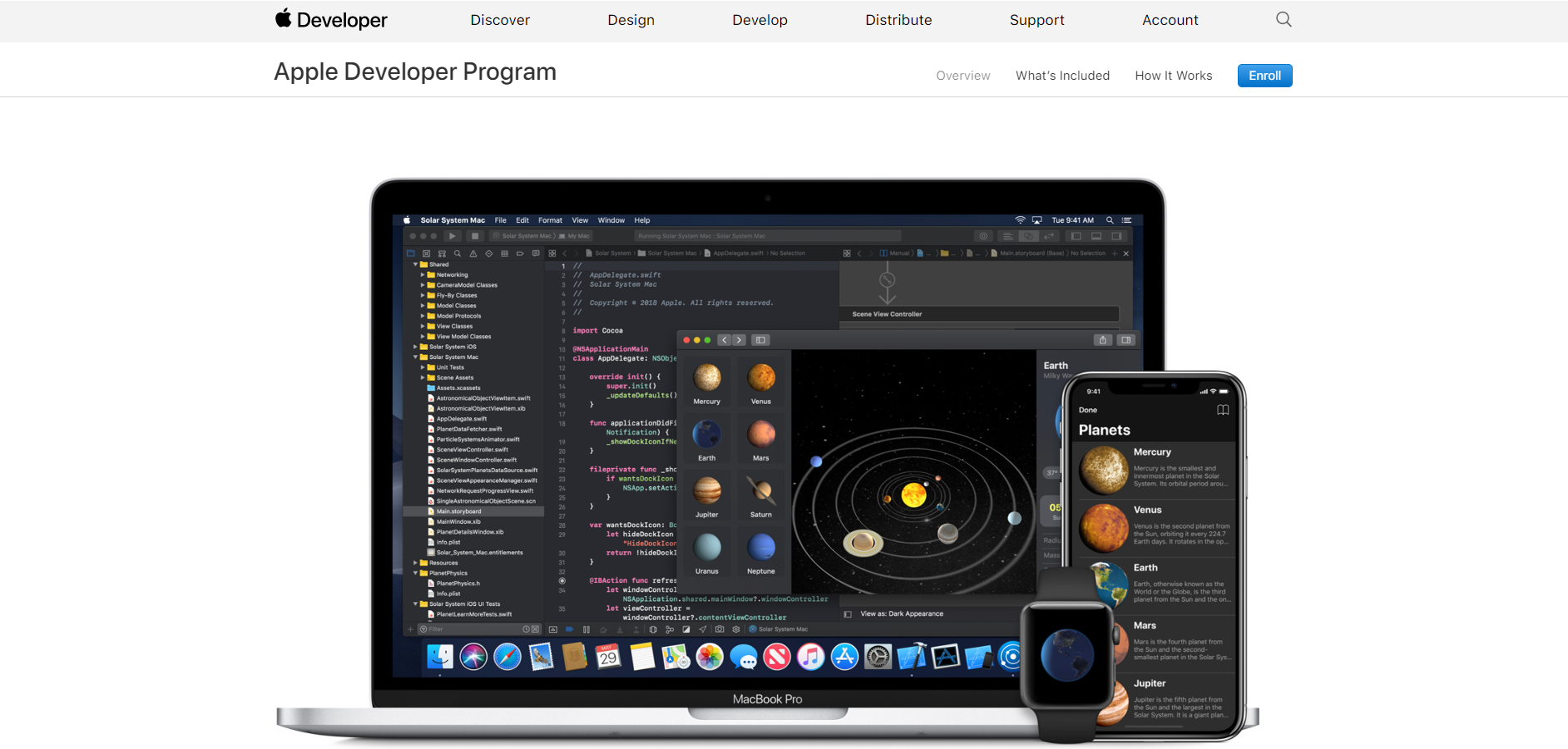 Там вы заполняете стандартные поля, придумываете 3 контрольных вопроса, подтверждаете адрес электронной почты. Отнеситесь внимательно к этапу заполнения анкет в App Store: вводите только корректные данные, исправить их будет нельзя. Нередко случается так, что из-за одной опечатки в названии фирмы весь процесс регистрации нужно будет начинать с начала. Когда вы подтвердите электронную почту, запись Apple ID будет считаться созданной.
Там вы заполняете стандартные поля, придумываете 3 контрольных вопроса, подтверждаете адрес электронной почты. Отнеситесь внимательно к этапу заполнения анкет в App Store: вводите только корректные данные, исправить их будет нельзя. Нередко случается так, что из-за одной опечатки в названии фирмы весь процесс регистрации нужно будет начинать с начала. Когда вы подтвердите электронную почту, запись Apple ID будет считаться созданной.
Шаг 2. Первичная настройка учетной записи
Будем выполнять:
- привязку записи к устройству Apple;
- включение двухфакторной аутентификации;
- привязку записи к номеру телефона;
Приступим: Выберите устройство Apple (Mac,Ipad,Iphone), к которому будет привязан аккаунт. На нем нужно выйти из существующей учетной записи (для этого понадобится пароль от текущего Apple ID на этом устройстве) и войти с новыми данными. Как раз с теми, которые вы до этого вводили на сайте при создании аккаунта. 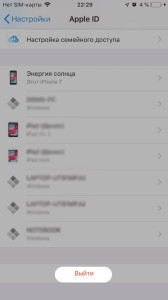 После ввода пароля не забудьте сохранить копии данных, если не хотите удалить все файлы.
После ввода пароля не забудьте сохранить копии данных, если не хотите удалить все файлы. 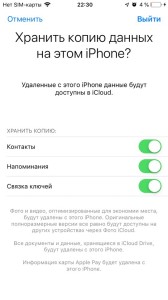

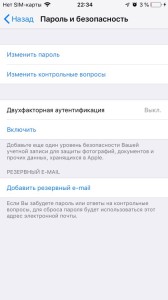 Нажмите «Продолжить».
Нажмите «Продолжить».  Далее нужно будет принять условия положения и подтвердить личность: указать номер телефона, к которому будет привязан аккаунт. Позаботьтесь заранее о том, чтобы телефон не был личным. Теперь всем, кто будет осуществлять вход в аккаунт нужно будет вводить код из СМС, которое будет приходить на этот номер. Если вы нанимаете подрядчиков, возможно, стоит обзавестись отдельной сим-картой, чтобы на время разработки она находилась у них. Также вы можете выбрать доверенный номер. Он тоже будет работать для аутентификации. При добавлении доверенного номера нужно будет ввести код подтверждения, который придет на него. Его вы получите у менеджера проекта. Все, двухфакторная аутентификация пройдена. Вы можете выйти из учетной записи на этом устройстве. В целом, эта система усложняет жизнь в разы. Чтобы разработчикам войти в аккаунт и выложить сборку, чтобы маркетологам изменить описание iOS приложения, чтобы вам зайти в аккаунт и посмотреть показатели — каждый раз нужно просить код из смс и код с конкретного устройства.
Далее нужно будет принять условия положения и подтвердить личность: указать номер телефона, к которому будет привязан аккаунт. Позаботьтесь заранее о том, чтобы телефон не был личным. Теперь всем, кто будет осуществлять вход в аккаунт нужно будет вводить код из СМС, которое будет приходить на этот номер. Если вы нанимаете подрядчиков, возможно, стоит обзавестись отдельной сим-картой, чтобы на время разработки она находилась у них. Также вы можете выбрать доверенный номер. Он тоже будет работать для аутентификации. При добавлении доверенного номера нужно будет ввести код подтверждения, который придет на него. Его вы получите у менеджера проекта. Все, двухфакторная аутентификация пройдена. Вы можете выйти из учетной записи на этом устройстве. В целом, эта система усложняет жизнь в разы. Чтобы разработчикам войти в аккаунт и выложить сборку, чтобы маркетологам изменить описание iOS приложения, чтобы вам зайти в аккаунт и посмотреть показатели — каждый раз нужно просить код из смс и код с конкретного устройства.Совет: если каждый раз, когда разработчики будут работать с аккаунтом, вы не хотите пересылать им код с устройства, отключите двухфакторную аутентификацию после одобрения аккаунта.
Дальше вы можете продолжить регистрацию как физическое или как юридическое лицо.
Физическое лицо
Одобрение аккаунта: 2 недели В качестве владельца приложения указано: имя пользователя Ограничение по количеству разработчиков, имеющих доступ: только один пользователь Вывод денег: напрямую через AppStore невозможен. Это можно сделать через внутренний эквайринг — это труднее. Эквайринг — система, которая позволяет оплачивать покупки в приложении платежными картами и выводить деньги через сторонние сервисы.
Шаг 1. Выбор типа аккаунта
На странице https://developer.apple.com/programs/ нажмите кнопку Enroll, там выберите физическое лицо «Individual». Будьте внимательно, если вы не настроили двухфакторную аутентификацию, система не пустит вас дальше. 
Шаг 2. Заполнение анкеты
Внимательно заполните анкету. Все поля заполняются на английском языке. После появления кнопки «Купить» можно будет оплатить аккаунт. Стоимость аккаунта разработчика составляет 99$ в год. 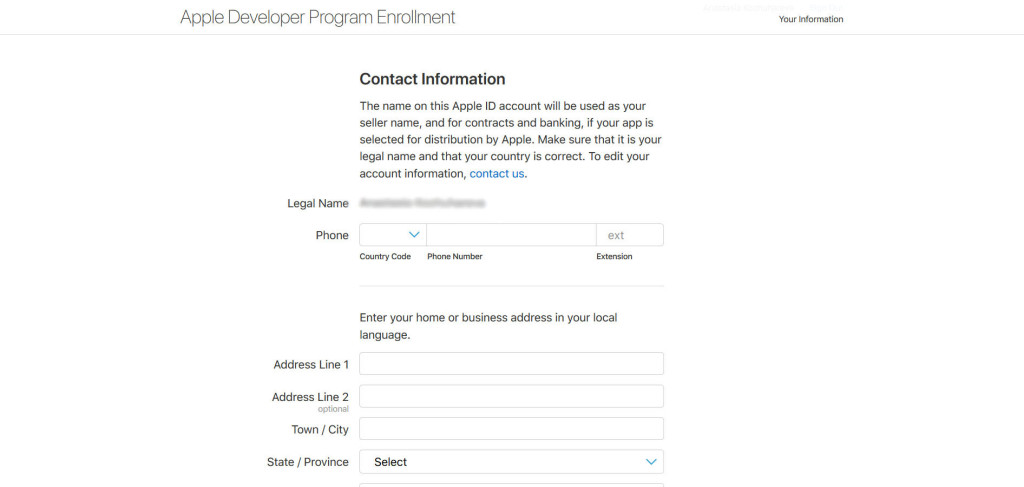 При регистрации физического лица карта, которой вы пользуетесь, должна принадлежать владельцу аккаунта (имена должны совпадать). Иначе рискуете потерять свои 99$.
При регистрации физического лица карта, которой вы пользуетесь, должна принадлежать владельцу аккаунта (имена должны совпадать). Иначе рискуете потерять свои 99$.
Совет: на сайте отключите CV-код
Шаг 3. Получение активационного письма
В течение 1-3 дней транзакция пройдет и вы получите письмо с активационным кодом. После его ввода на сайт процедура регистрации кончится.
Шаг 4. Завершение регистрации
Кликните по коду из письма, нажмите «Продолжить», далее «Get Started». Теперь у вас есть доступ в Developer Member Center и портал для разработчиков. Дело сделано — регистрация прошла успешно.
Юридическое лицо
Одобрение аккаунта: до 1 месяца В качестве владельца приложения указано: название компании Ограничение по количеству разработчиков, имеющих доступ: нет Вывод денег: возможен напрямую через App Store
Шаг 1. Предварительная подготовка:
Для юридического лица нужен D.U.N.S. номер — международный идентификатор юридических лиц. Он нужен, чтобы Apple знали, что ваша компания на самом деле существует. Оформлением номера занимается компания D&B. Название компаний на сайтах Apple и D&B должны полностью совпадать. Проверить наличие D.U.N.S. можно по ссылке https://www.abnsearch.com.au/company Для получения D.U.N.S. нужно зарегистрироваться здесь https://www.dnb.ru/products/duns/. Все данные вводите на русском. После оплаты ваш номер появится в реестре в течение 5 рабочих дней, но для Apple он станет доступен через ещё 14 рабочих дней. И вы сможете заполнить анкету и закончить регистрацию. Как сэкономить? Его можно сделать бесплатно. В таком случае срок регистрации увеличивается до 30 дней. Можно заплатить и получить его за 5 дней. Плюс 2 недели на одобрение аккаунта AppStore’ом.
Шаг 2. Выбор типа аккаунта
Когда все готово, можете переходить на страницу https://developer.apple.com/programs/. На ней кнопка Enrol в правом верхнем углу. Нажимайте “далее”. В выпадающем списке выберите Company. 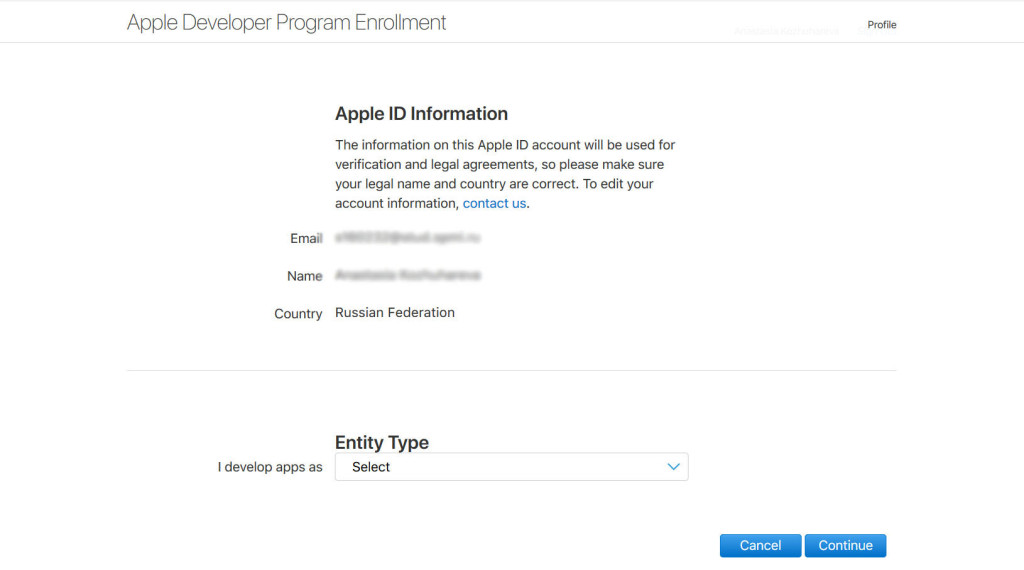
Шаг 3. Заполнение анкеты
Далее вас попросят заполнить информацию о компании. Будьте внимательны при заполнении любых анкет! Когда будете указывать себя как собственника компании или доверенное лицо, помните, что у вас могут попросить подтверждение в виде официального приказа с печатью. Можно указать данные другого доверенного лица, если вы только занимаетесь регистрацией, а дальше аккаунтом будет заниматься кто-то другой. 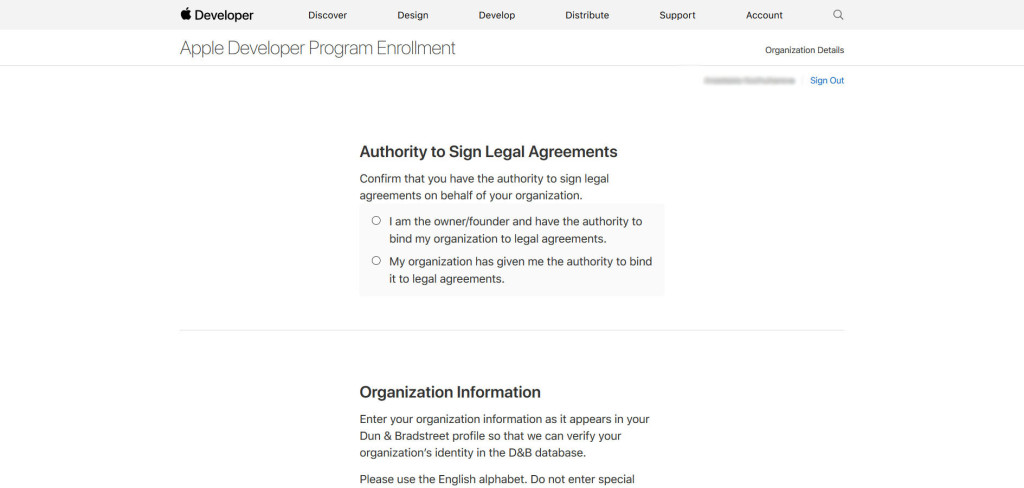 Здесь же попросят ввести D.U.N.S.
Здесь же попросят ввести D.U.N.S. 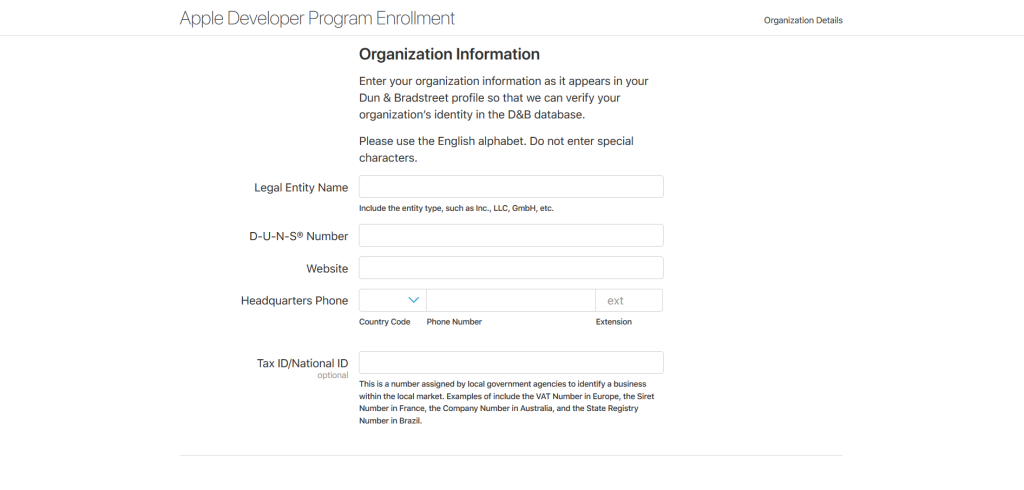
Шаг 4. Оплата аккаунта
После заполнения анкеты появится кнопка «Купить». Нужно будет ввести реквизиты банковской карты.
Совет: на сайте отключите CV-код
После того, как оплата прошла, в течение месяца вам придет сообщение с кодом. После его ввода на сайт процедура регистрации кончится.
Шаг 5.Завершение регистрации
Кликните по коду из письма, нажмите «Продолжить», далее Get Started. Теперь у вас есть доступ в Developer Member Center и портал для разработчиков. Можно выкладывать приложение!
Google Play
25 $/год Как и раньше, не советуем использовать банковские карты личного пользования — лучше обзавестись отдельной. Здесь все будет гораздо проще.
Шаг 1. Создание аккаунта
Перейдите на страницу https://play.google.com/apps/publish/. Нужно создать новый аккаунт. 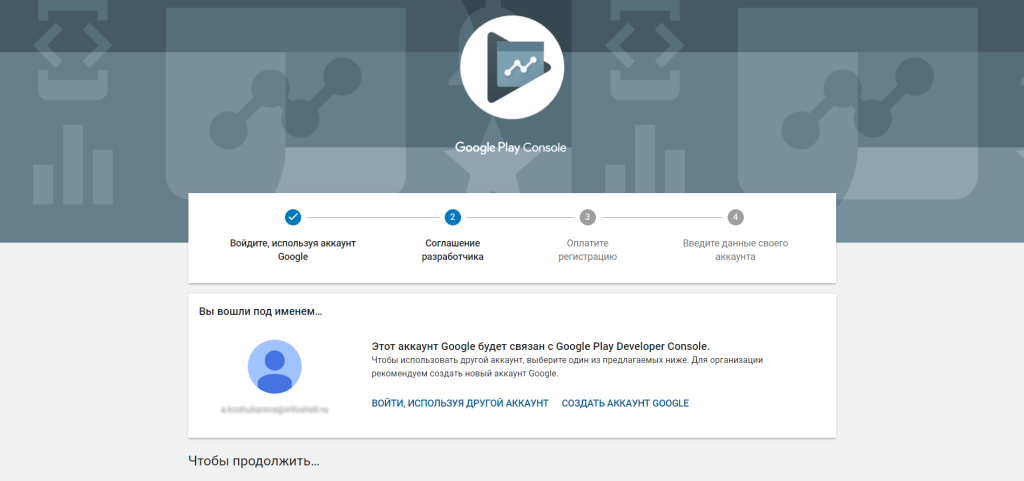 Заполните поля и нажмите «Далее».
Заполните поля и нажмите «Далее».
Шаг 2. Принятие условий соглашения
Откроется Developer Console. Нажмите галочку «Я принимаю условия соглашения… ». 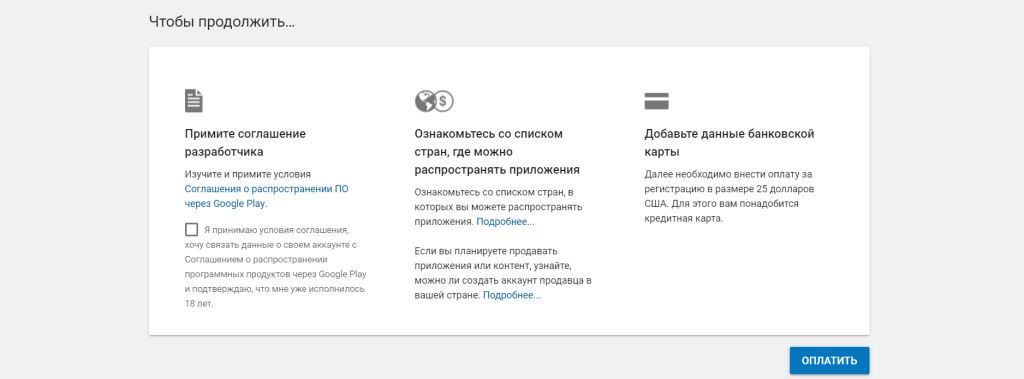
Шаг 3. Оплата аккаунта
Оплатите сбор $25 банковской картой. 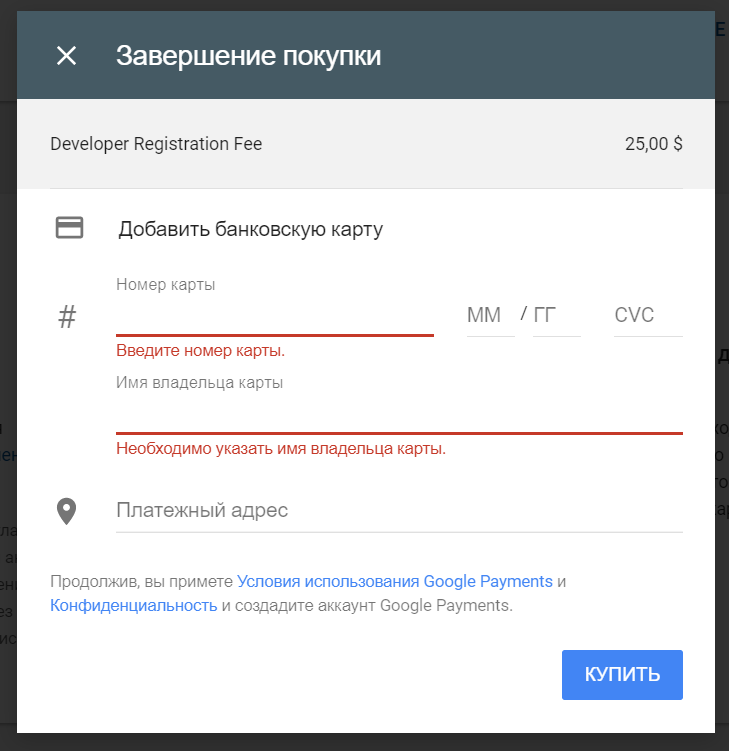
Шаг 4. Заполнение анкеты
Заполните анкету разработчика. Обратите внимание на «Имя», т.к. именно его будут видеть пользователи в Google Play.
Совет: не используйте подтверждение входа по номеру телефона. Пока разработчикам нужен доступ к аккаунту, это будет сильно тормозить процесс публикации Android приложения.
Мы надеемся, что облегчили процесс регистрации и освободили немного времени для более важных вещей: можете прочесть, что такое проектирование или посмотреть, как выглядит прототип. Удачи, друзья!
infoshell.ru
Как добавлять игры в Google Play. Консоль разработчика.
Привет всем, кто хочет создавать игры.
В этой статье я расскажу, что вас ждет в консоли Google Play Developer.
Если вы решили стать разработчиком игр для Android, то готовьте 25 баксов и давайте добавим игру в Google Play Market.
Аккаунт разработчика
В первую очередь вам нужно создать аккаунт разработчика. Google рекомендует создать отдельный аккаунт специально для девелопера Google Play.
Залогиньтесь в Google и переходите по ссылке https://play.google.com/apps/publish/signup/.
Здесь вам нужно согласиться с правилами Google Play, ввести данные кредитной карты и заплатить $25 за год владения аккаунтом разработчика.
Далее, вам нужно будет заполнить информацию о профиле разработчика. Имя разработчика будет отображаться рядом с названием приложения.
Имя разработчика
Загрузить игру
Итак, Вы попали в аккаунт разработчика!
Внимание! Дизайн панели управления Google Play Developer был изменён.
Скриншоты в этой статье были сделаны на старом дизайне.
Прежде чем загружать APK-файл в Google Play вам нужно подписать своё приложение как описано в этой статье.
Не удаляйте файл подписи со своего компьютера. Он вам понадобиться когда вы будете загружать новые версии своего приложения.
И ещё нужно изменить стандартное название пакета com.yourcompany.yourapplication
на [com / ru].[имя разработчика].[название приложения]
И указать версию вашего приложения.
Когда вы выпустите обновление своей игры и будите загружать новый APK файл, вам нужно будет изменить версию приложения. Вы не сможете загрузить приложение с таким же номером версии (версия приложения отображается в Google Play).
После этого можно добавить APK-файл. Жмите на кнопку
Справа вверху
Введите название приложения и жмите на кнопку Загрузить APK.
Потом, если захотите, вы можете изменить название приложения.
Файлы APK
Я вам рекомендую, для начала, публиковать ваши приложения в БЕТА-ТЕСТИРОВАНИЕ, что бы проверить его и посмотреть как оно будет выглядеть в магазине.
При закрытом бета-тестировании ваше приложение в Play Market показывается только вам, и тем людям, чьи аккаунты вы укажете в качестве тестировщиков. Вы можете указать до 1000 участников бета-тестирования. Подробнее об условиях тестирования
Нажимайте кнопку «Загрузить первый APK файл бета-версии» и выберите файл на своём компьютере.
Максимальный размер файла APK — 100 МБ. Хотя если ваше приложение для Android 2.2 и более ранних версий, то вы сможете загрузить приложение весом лишь в 50 МБ.
Здесь же вы можете создать список тестировщиков, которые будут иметь доступ к вашему бета-приложению.
Когда вы решите опубликовать приложение из бета-версии в свободный доступ, вы сможете легко это сделать. На этой же странице появиться кнопка Сделать рабочей версией.
Но пока вы еще не можете опубликовать ваше приложение. Для публикации нужно зажечь все четыре зеленые галочки рядом со страницами настроек.
Идем дальше…
Данные для Google Play
Тут всё довольно просто. Вам нужно заполнить описание приложения. Есть некоторые правила о том каким должно быть это описание.
Краткое описание вы видите на странице приложения:
А полное описание открывается если нажать ЧИТАТЬ ДАЛЬШЕ.
Ещё нужно залить иконку приложения и скриншоты.
Заполните всё что нужно. И не забудьте загрузить изображения на всех вкладках:
Далее вам нужно будет получить рейтинг возрастного ограничения.
Переходим к следующей странице.
Возрастные ограничения
Здесь всё ещё проще. Вам нужно ввести свой email и выбрать категорию приложения.
А потом ответить на несложные вопросы о вашей игре.
И ей будет присвоен соответствующий возрастной рейтинг, вроде этого:
Последний пункт — Цены и распространение
Здесь вы должны определить будет ли ваше приложение платным или бесплатным.
Платное приложение можно сделать бесплатным. Но бесплатное приложение нельзя сделать платным. Чтобы получать доход от продажи приложения, вам потребуется опубликовать его с новым названием пакета (com.yourcompany.yourapplication), а затем указать цену.
Если вы планируете показывать рекламу AdMob или Chartboost в своей игре, то обязательно отметьте это в настройках, иначе реклама работать не будет.
Осторожно! Правила Google Play
Прежде чем публиковать игру прочитайте вот это скучное соглашение Google Play.
Не пробуйте публиковать игры с графикой из других игр, которую вы скачали в интернете. Это чревато блокировкой аккаунта разработчика. Но хорошие новости в том, что вы можете использовать графику из стандартных библиотек Clickteam Fusion 2.5! Игры с объектами из Clickteam Fusion 2.5 без проблем проходят модерацию в Google Play.
Готово!
Когда вы пройдете все пункты,
кнопка Опубликовать станет активной. Нажмите на неё и приложение уйдет на модерацию. Это займет несколько дней. После модерации ищите своё приложение в Play Маркете 😀
В общем, все довольно просто. Панель администрирования сама дает понятные подсказки, если вы что-то упустили. Нужно лишь кликнуть на ссылку Почему запрещена публикация? и вы увидите что-то вроде этого:
После того как приложение будет опубликовано, в его настройках появятся новые вкладки:
Вот и всё. Надеюсь, вам понравилось. Желаю вам успехов в разработке игр и миллион закачек
Привет всем, кто хочет создавать игры.В этой статье я расскажу, что вас ждет в консоли Google Play Developer.Если вы решили стать разработчиком игр для Android, то готовьте 25 баксов и давайте добавим игру в Google Play Market. Аккаунт разработчика В первую очередь вам нужно создать аккаунт разработчика. Google рекомендует создать отдельный аккаунт специально для девелопера Google Play. Залогиньтесь в Google и переходите по ссылке https://play.google.com/apps/publish/signup/. Здесь вам нужно согласиться с правилами Google Play, ввести данные кредитной карты и заплатить $25 за год владения аккаунтом разработчика. Далее, вам нужно будет заполнить информацию о профиле разработчика. Имя разработчика будет отображаться…
Как добавлять игры в Google Play
Как добавлять игры в Google Play
2016-08-13
GQ
Рейтинг: будь первым ! Рейтинг: 4,72 ( голосов — 32 ) Загрузка…gamesquest.ru
Как публиковать приложения в Google Play

Огромная библиотека приложений под названием Google Play является не только источником огромного количества самых разнообразных программ для мобильных устройств на базе операционной системы Android, но и способом заявить о себе. Речь идет о начинающих разработчиках софта, которые имеют отличную возможность проявить свои способности и пополнить виртуальные полки программного обеспечения своими творениями.
Хотите стать разработчиком компании Google, и разместить свое приложение в Плей Маркет? Для этого необходимо создать свой аккаунт и проплатить единичный вступительный взнос в размере двадцати пяти долларов. Более того, у каждого зарегистрированного разработчика есть возможность приглашать других, распределять соответственные роли и совместно производить то или иное программное обеспечение. Компания гарантированно берет на себе ведение статистики, организацию продажи и выплаты, взымая тридцать процентов от общей суммы дохода. При этом сами приложения вполне могут быть бесплатными – с рекламой или же без нее.
Что же касается статистики, ведение которой берет на себя компания Google, то в нее входит подробная информация об устройствах, количество самих установок или удалений и так далее. Это позволяет разработчику лично корректировать особенности своего приложения или же приложений в соответствии с поведением пользователей. Также компания предлагает свои личные рекомендации и советы по поводу оптимизации созданного софта, что позволит значительно повысить его популярность. Чтобы создать аккаунт, нужно перейти по следующей ссылке:
https://accounts.google.com/SignUp?hl=ru.
Для этого необходимо указать свое полное имя, а также никнейм, который связан с почтой Google. Попытайтесь придумать простое и одновременно уникальное имя (никнейм), чтобы оно было узнаваемым и легко запоминаемым. Все нюансы Вы узнаете, перейдя по ссылке выше.

После создания аккаунта необходимо перейти в консоль разработчика, а для этого существует следующая ссылка:
https://play.google.com/apps/publish.

На этом этапе следует поставить галочку, чтобы принять условия соглашения по поводу распространения создаваемого вами программного обеспечения и оплатить вступительный взнос в размере двадцати пяти долларов. Для этого, конечно же, необходима виртуальная банковская карта. Что же касается валюты, то она может быть и рублевой, так как система автоматически проведет конвертацию по соответственному курсу.
Помните, что этот вступительный взнос является одноразовым и Вы получаете право приглашать других разработчиков для совместного производства программного обеспечения. Таким образом, можно попросту собрать целую команду и совместно использовать всего один аккаунт, а сумму вступительного взноса просто разделить не всех.
market-mobi.com
Регистрация аккаунта разработчика в Google Play \ AndDev \ Сообщество разработчиков для Android
 Каждый, кто разрабатывает приложения для Android, задумывается «А как же распространять свое приложение?». Самый популярный способ — выложить приложение в Google Play.
Каждый, кто разрабатывает приложения для Android, задумывается «А как же распространять свое приложение?». Самый популярный способ — выложить приложение в Google Play.
Все что необходимо для регистрации аккаунта разработчика в Google Play — это аккаунт на Google и 25$.
Регистрация проходит по ссылке https://play.google.com/apps/publish/signup/

Вход в аккаунт Google

Подтверждение лицензионнного соглашения
Список стран, где разрешено распространять и продавать приложения, можно найти здесь.
Оплата происходит через Google Кошелек

Оплата через Google Кошелек
В Google Кошелек можно добавлять кредитные и дебетовые карты со следующими логотипами:
- MasterCard
- Visa
- American Express (только для США)
- Discover (только для США)
- JCB (только для Японии и США)
- Visa Electron (только за пределами США).
Введите данные своего аккаунта, в том числе имя разработчика, которое будет отображаться в каталоге Google Play.
На обработку регистрационных данных и активацию консоли разработчика Google Play может потребоваться до 48 часов.
anddev.ru
За что блокируют разработчиков Google Play / Habr
Главная идея статьи — собрать в одном месте как можно больше реальных прецедентов блокировок приложений и аккаунтов разработчиков. Для каждого случая подробно разобрать причины и последствия.
Тема очень серьёзная. Если гугл заблокирует вас однажды — обратно пути уже не будет. По всей видимости, отслеживается взаимосвязь аккаунта с вашим ФИО, IP, Mac-адресом и прочими личными данными. Испортите отношение с Google один раз — потом не отмоетесь никогда.
Чтобы не потерять аккаунт, зарегистрированный лично на вас — нужно следовать определённым принципам. Давайте попытаемся вместе их вывести.
Скажу сразу — лично мой аккаунт и приложения пока что не блокировали. Но, начитавшись статей про блокировки других пользователей — я начал опасаться. Задавать вопросы на форумах. И опасения были не зря.
Если у вас или у ваших знакомых были случаи блокировки приложений\аккаунтов — можете описать их в комментариях или личным сообщением — с удовольствием добавлю их в список. Чем больше случаев — тем полезнее статья. И постарайтесь указать как можно больше информации, ссылок и скриншотов.
Тетрис
Суть: Разработчик создал небольшую игру, в названии которой использовал слово Tetris. Это слово — зарегистрированный товарный знак, за использование которого нужно платить. В принципе это логично, так как довольно много пользователей забивают в гуглплее слово «tetris» и приложение сразу получает много посещений и установок. Приложение заблокировали.Причина блокировки: Нарушение авторских прав (использование слова Tetris)
Пруф: http://javatalks.ru/topics/42335
Итог: Благополучный. Разработчик перезалил то же приложение с другим названием. Аккаунт остался цел, приложение до сих пор рабочее.
Угадай аниме
Суть: Разработчик написал приложение, в котором присутствуют картинки персонажей, авторским правом на которые он не обладает. Приложение заблокировали.Причина блокировки: Нарушение авторских прав (Использование картинок из аниме)
Пруф: http://toster.ru/q/101383 (ответ от danil031997)
Итог: Пришлось регистрировать новую банковскую карточку, новый аккаунт и т.д. Старые проекты пользователь решил больше нигде не выкладывать.
Чёрное SEO
Суть: На некотором аккаунте содержалось около 20 приложений (суммарное кол-во скачиваний ~500к). Они были напичканы неравномерно распределёнными ключевыми словами. После ~7 предупреждений от компании Google аккаунт разработчика был забанен.Причина блокировки: Поисковый спам
Пруф: http://toster.ru/q/55160
Итог: Новый аккаунт был зарегистрирован, но его забанили из-за загрузки в него старых приложений.
Эротический контент
Суть: Разработчик создал медиаплеер под андроид. Всё бы хорошо, да вот среди его скриншотов на гитхабе находился эротичекий контент. На момент выхода той статьи он там действительно был, я проверил. Приложение заблокировали.Причина блокировки: Эротический контент
Пруф: http://habrahabr.ru/company/freeamp/blog/230293
Итог: Не связывайте ваше приложение с эротическим контентом. Тщательно контролируйте каждую картинку, которую вы куда-либо выкладываете в интернет. Тем более на гитхаб.
Пожизненный бан
Суть: Разработчик — гражданин США, проживает в Сан-Франциско. Судя по его посту, он перешёл с iOS на андроид, вложил в последний довольно много денег, а потом создал серию безобидных приложений для своего сына. Эти приложения фиксировали в себе некоторый канал YouTube, позволяя просматривать только его видео. В заголовках приложений содержались названия каналов, некоторые из которых были довольно популярными. Всего было создано 10 таких приложений. Два из них заблокировали.Причина блокировки: Поисковый спам
Пруф: https://medium.com/@sgehrman/banned-for-life-c62f2404f66
Итог: После блокировки пользователь попытался написать в поддержку, но в ответ его аккаунт пожизненно забанили. Обратите внимание — он гражданин США. Я изначально думал, что на гуглплее столь жёстко банят лишь наших. Оказалось, что справедливость всё-таки существует.
Flappy Flapper
Суть: Разработчик сделал клон flappy bird и назвал его Flappy Flapper. Оно появилось в сторе, но потом его перенесли в подвешенное состояние. А после попытки перезалить то же приложение под другим именем — заблокировали оба.Причина блокировки: Поисковый спам
Пруф: http://habrahabr.ru/post/231009/#comment_7813421
Итог: Благополучный. Аккаунт разработчика не удалили.
Накрутка кликов в Ad-Sense
Суть: Разработчик накручивал клики. Система смогла это определить и заблокировала аккаунт на Ad-Sense.Причина блокировки: Накрутка
Пруф: http://habrahabr.ru/post/231009/#comment_7813399
Call Spy
Суть: Разработчик написал приложение, которое занималось записью телефонных разговоров. Первая версия была невидимой в процессе работы. Забанили. Вторая версия уже имела постоянную иконку в области уведомления. Кроме того, приложение не требовало интернета и было бесплатным, имело около 700К установок и рейтинг 4.5+.Причина блокировки: Шпионское ПО
Пруф: http://habrahabr.ru/post/231009/#comment_7813583
Итог: Аккаунт был закрыт навсегда за распространение spyware. Аппеляция была безрезультатной. И надо признать — приложений, содержащих spy в названии — полно. В том числе для записи разговоров.
Ключевые слова в описании
Суть: Разработчик, увидев в чужом приложении явно добавленный список ключевых слов в описании, решил сделать то же самое для своего приложения. Сразу получил предупреждение о спаме и 7 дней на исправление.Причина блокировки: Поисковый спам
Пруф: http://habrahabr.ru/post/231009/#comment_7813751
Итог: Убрал ключевые слова. Всё обошлось. Кстати, саппорт так и не ответил на вопрос, почему другие приложения не банят, а конкретно это — забанили.
Фильмы онлайн. Премьеры
Суть: Разработчики создали приложение для просмотра фильмов онлайн и выложили на Google Play. Там его неоднократно банили и дело дошло до автоматического бана.Причина блокировки: Нарушение авторских прав (пиратский контент — берет фильмы из группы вконтакте)
Пруф: http://4pda.ru/forum/index.php?showtopic=533636&st=240#entry32678043
Итог: Приложение не публикуется, несмотря на то, что каждый раз новый разработчик, новая карта, VPN. Новое лого, название, скрины, описание, в apk смена пакета, обфускация. Высказали идею добавить возможность для пользователя самому выбирать источник контента, не вшивать его в приложение. Идея кстати хорошая, но пока разработчики её не применили.
Добавление в приложение список нововведений
Суть: Разработчик (Android и iOS) создал некоторое социальное приложение по заказу правительства РФ в одной из областей, причём для двух платформ. Тематика приложения: сообщи властям о проблеме (ЖХК, здравоохранение, дороги и т.д.). Затем разработчик обновил приложение. В поле ввода нововведений был добавлен специальный текст с описанием изменений. Появилось предупреждение, разработчик всё исправил. Но после 7-дневного предупреждения на Google Play приложение удалили, в то время как на AppStore к этому отнеслись нормально.Причина блокировки: keyword stuffing
Пруф: Не могу предоставить (личное письмо от [email protected]).
Итог: На письма с просьбой пояснить причину бана ответили, что причина окончательная и обжалованию не подлежит. Также сказали, что при повторном обращении удалят весь аккаунт. В данном случае это очень критично, так как он принадлежит правительству и содержит ещё несколько социальных приложений от других разработчиков. Пришлось перезалить с другим package name. Потеряна средняя оценка в 4.7 балла, около 700 пользователей и около 50 отзывов. По всей видимости, список изменений слишком большой был. Тут сказано про то, что описание должно быть коротким и ясным. Видимо к изменениям это тоже относится.
Список изменений — добавлена поддержка нового классификатора;
— добавлено поле «Район» в профиль пользователя;
— улучшена работа с изображениями;
— ускорена загрузка нового обращения на сервер;
— улучшена производительность
Есть два вида модерации — ручная и автоматическая. По всей видимости, если в названии и описании приложения нет популярных ключевых слов — оно проходит автоматическую модерацию. Так было с моими приложениями — они появлялись через 2-3 часа после загрузки APK.В случае, если приложение не прошло автоматическую модерацию — можно несколько дней ждать ручной.
Причём бывает такая ситуация — когда приложение поставили на паузу, удалили из стора, но в консоли разработчика всё в порядке. Видимо его подвесили до того момента, пока модераторы не выйдут на работу. Если вы встретелись с такой ситуацией — некоторые разработчики рекомендуют удалить всю информацию о приложении как можно скорее.
- Будьте осторожны, обращаясь в техподдержку гугла. Вместо разблокировки приложения они могут из-за одного только письма заблокировать целый аккаунт.
- Не пытайтесь перезалить приложение под другим именем
- Если у вас есть похожие приложения (похожие на то, которое заблокировали) — немедленно их удалите, даже если они стоили вам большого труда или денег. Вы спасёте ваш бесценный аккаунт, потеря которого неисправима.
- Используйте только тот контент, авторским правом на который вы обладаете. Не используйте чужие картинки, видео или звуки, даже если ваше приложение будет способствовать развитию автора этого контента.
- Будьте особенно внимательны к заголовку вашего приложения. От греха подальше — не добавляйте туда названия компаний или каких-либо популярных продуктов.
- Аккуратнее с тегами. А вообще, обобщить многое из вышесказанного можно так — не пытайтесь читерски раскрутить приложение через поиск по гугл плею. Если вы будете указывать в названии, тегах или где-либо популярные ключевые слова, много людей найдут ваше приложение, но гуглу это не понравится.
- Для своих личных проектов — найдите альтернативу Google play. Их предостаточно. Там вас вряд ли забанят. И на худой конец — никто не мешает вам разместить APK на вашем личном сайте или блоге.
- В комментариях высказали очень интересную мысль. Если вас совсем несправедливо заблокировали (а такое бывает) — можете попробовать написать об этом статью на хабре, а также — в вопросах ГуглГрупс. Есть шанс, что вам напишут в лс и решат проблему.
- Будьте краткими! Если у вас в описании приложения (или в описании обновления) будет слишком много слов в принципе (хоть и не ключевых) — вас могут забанить
- Кроме общих правил для приложений есть ещё более конкретные рекомендации https://support.google.com/googleplay/android-developer/answer/113474?hl=ru, причём на русском языке и в красивой форме, с примерами.
Не понимаю, зачем такая строгость. То что за последние пару лет на плее навели порядок и ужесточили правила — это хорошо. Но пожизненно банить аккаунты разработчиков всего за несколько безобидных приложений, причём без суда и следствия — это бред. Разработчики собирают петицию, пытаясь изменить отношение гугла.
Кто банит? По всей видимости, любая левая конторка может настучать на ваше приложение, если там что-то не так. А также банить может робот или модератор (при первой загрузке приложения). Приложение блокируется без предупреждения и без возможности восстановления.
Надеюсь, эта статья поможет вам. Шутка «Вас что, в гугле забанили?» становится суровой реальностью для некоторых андроид-разработчиков. И это печально.
habr.com
Как зарегистрироваться в Гугл Плей (Google Play) пользователю и разработчику
Google Play (Гугл Плей) – это онлайн магазин для приложений, фильмов, музыки, игр и книг. В сервисе можно скачивать и устанавливать программы для устройств бесплатно, или приобретая их за определенную сумму. Также в сюда могут загружать приложения сами разработчики. Как зарегистрироваться в Гугл Плей пользователю и разработчику – расскажем по порядку.
Как зарегистрироваться в Google Play
Первый этап регистрации – открытие со своего планшета или смартфона приложения Google Play (или Play Маркет — второе название). Поддерживается утилита только на устройствах, работающих на базе ОС Android. Эта программа зачастую установлена в гаджете по умолчанию, поэтому её скачивание и установка не требуется. Нужно найти виджет программы на экране рабочего стола, и выбрать его для запуска программы.

Первое, что увидит пользователь – сообщение «Добавить аккаунт Google». Можно добавить как существующий аккаунт Гугл, так и создать новый аккаунт (если его ещё нет). Для добавления существующего аккаунта необходимо указать электронную почту Gmail и пароль от этой почты. Если почты такой нет, то выбирается пункт «Новый». Это и будет началом регистрации в Гугл Плей.
- На следующей странице «Как вас зовут?» указать свое имя и фамилию. Они будут использоваться для персонализации планшетного ПК или смартфона и сервисов Гугл;
- Далее нужно придумать адрес электронной почты, который будет доступом к аккаунту Gmail и другим сервисам Google, в т.ч. Google Play;
- Придумать пароль от аккаунта (не менее 8 символов), и пропечатать его дважды в отведенных для этого строках;
- Дать согласие на получение рассылки от Гугл;
- Принять Условия использования, Политику конфиденциальности Google. Нажать кнопку «Принимаю»;
- Для аутентификации ввести капчу;
- Система предложит перейти на аккаунт в Google+. Это действие можно пропустить нажатием кнопки «Не сейчас»;
- Указать платежные данные. Средства будут списываться с персонального счета только при совершении покупки (платного приложения, музыки, видео, аудиокниг в сервисе Google Play). Вводится номер пластиковой банковской карты. Этот шаг также можно пропустить, и указать платежные данные позже.
С подтверждением перечисленных действий, заканчивается регистрация в Гугл Плей. После этого можно заново зайти в приложение с рабочего стола гаджета, и увидеть главную страницу сервиса. Теперь владелец устройства может скачивать приложения, игры, фильмы, музыку и книги. Скачанные приложения будут храниться в рубрике «Мои приложения». В рубрике «Список желаний» хранится список приложений, которые планируются для скачивания или покупки. Чтобы изменить параметры аккаунта, открывается рубрика «Мой аккаунт».
 Главная страница Google Play на смартфоне
Главная страница Google Play на смартфонеПолезная информация: Как зарегистрироваться на YouTube с аккаунта Google.
Регистрация аккаунта разработчика в Гугл Плей
В сервис Google Play могут добавлять приложения их разработчики. Однако все приложения проходят тщательную проверку на предмет безопасности. Чтобы добавить приложение, разработчик должен иметь аккаунт Google, и электронную почту Gmail соответственно.
Процедура регистрации аккаунта разработчика:
- Зайти в свой аккаунт Google;
- В адресной строке браузера ввести адрес google.com/apps/publish/signup/. Она является переходом на страницу Google Play Console – учетной записи разработчика;
- Изучить и принять условия Соглашения о распространении ПО через Google Play;
- Ввести данные пластиковой карты за регистрацию. Сумма оплаты – 25 долларов США;
- Нажать кнопку «Оплатить»;
- Выбрать способ оплаты – кредитная или дебетовая карта. Указать реквизиты карты, платежный адрес, почтовый адрес, имя владельца карты. Подтвердить действие нажатием кнопки «Сохранить и продолжить»;
- В следующем окне отображаются платежные реквизиты. Проверить данные, и нажать опцию «Купить». Так совершится покупка регистрационного взноса. Квитанция о платеже приходит на электронную почту Gmail;
- В следующем окне заполняется профиль разработчика – его имя, электронный адрес, веб-сайт, номер телефона. Нажимается кнопка «Завершить регистрацию».
После регистрации перейти в консоль разработчика, с которой можно публиковать свои приложения на Гугл Плей.
Регистрация в Гугл Плей для разработчиков, видео:
finansist24.com.ua